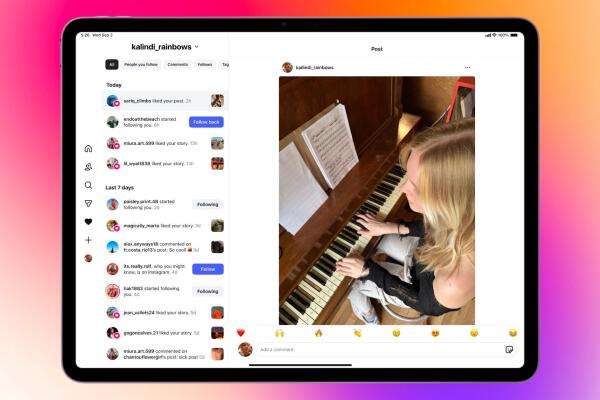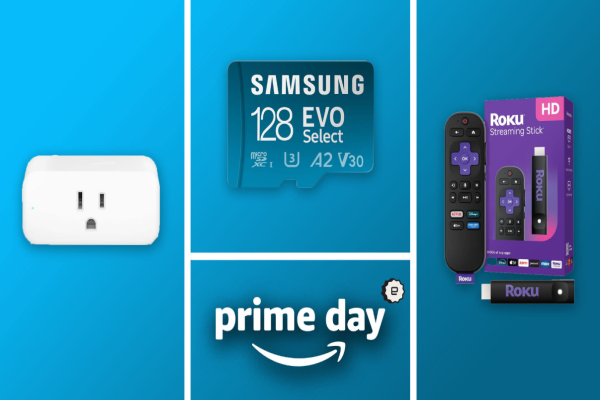- Trang chủ
- Tin tức công nghệ
- Cách kết nối điện thoại với máy tính Windows 10
Cách kết nối điện thoại với máy tính Windows 10
Cách kết nối điện thoại với máy tính Windows 10

Việc kết nối điện thoại với máy tính Windows 10 sẽ mang lại rất nhiều lợi ích cho người dùng. Sau khi kết nối được thiết lập giữa điện thoại và máy tính, bạn có thể chia sẻ các trang web từ điện thoại sang máy tính thông qua trình duyệt Microsoft Edge. Ngoài ra, bạn cũng có thể chạy các ứng dụng có sẵn trên cả điện thoại và máy tính. Sau đây là cách kết nối điện thoại với máy tính Windows 10.
Bước 1:
Nhấp vào biểu tượng 'Windows'
. Bước đầu tiên là nhấp vào biểu tượng 'Window' nằm ở góc trái thanh tác vụ. Khi nhấp vào biểu tượng này, bạn sẽ thấy một số cài đặt hệ thống quan trọng của Windows 10.

Bước 2
Chọn tùy chọn 'Cài đặt'
Từ danh sách các tùy chọn có sẵn, người dùng phải nhấp vào tùy chọn 'Cài đặt' để xem tất cả các cài đặt cơ bản của hệ thống.

Bước 3:
Chọn tùy chọn "Điện thoại"
Trong tùy chọn cài đặt Windows, bạn sẽ thấy nhiều tùy chọn cài đặt liên quan đến việc điều khiển và giao diện hệ thống. Tại đây, bạn cần nhấp vào tùy chọn "Điện thoại" để kết nối điện thoại với máy tính Windows 10.

Bước 4
Nhấp vào tùy chọn 'Thêm điện thoại'
Trong tùy chọn cài đặt điện thoại, người dùng phải nhấp vào biểu tượng dấu cộng gần tùy chọn 'Thêm điện thoại' để thêm thiết bị điện thoại mới vào PC Windows 10 của bạn.

Bước 5
Chọn thiết bị của bạn
Chọn thiết bị bạn đang sử dụng.

Bước 7:
Đăng nhập vào Tài khoản Microsoft của bạn.
Nhấp vào " Đăng nhập vào Tài khoản Microsoft của bạn " và nhập tên người dùng và mật khẩu để đăng nhập. Sau khi đăng nhập bằng tài khoản Microsoft, bạn sẽ được chuyển hướng đến một trang mới để liên kết điện thoại.

Bước 8
: Nhấp vào tùy chọn "Gửi".
Như hình minh họa bên dưới, người dùng phải nhập số điện thoại di động để nhận tin nhắn SMS đến điện thoại nhằm kích hoạt kết nối với máy tính. Nhập số điện thoại di động và nhấp vào tùy chọn "Gửi" .

Bước 9:
Nhấp vào liên kết được cung cấp.
Trên thiết bị di động, bạn sẽ thấy một tin nhắn SMS có liên kết web như hình dưới đây. Nhấp vào liên kết web để tải xuống ứng dụng để sử dụng trên PC và điện thoại.
Bước 10:
Nhấp vào tùy chọn "Cài đặt"
. Tại đây, ứng dụng Microsoft Launcher sẽ được cài đặt thông qua cửa hàng ứng dụng chung trên thiết bị di động của bạn. Nhấp vào tùy chọn "Cài đặt" . Sau khi cài đặt ứng dụng đã chọn xong, bạn sẽ phải nhấp vào tùy chọn "Mở" để khởi chạy ứng dụng.

Bước 11:
Nhấp vào tùy chọn "Đăng nhập bằng Microsoft".
Sau khi ứng dụng được khởi chạy, người dùng phải nhập đúng địa chỉ email vào ô trống được cung cấp để tiếp tục truy cập ứng dụng. Nhấp vào tùy chọn "Đăng nhập bằng Microsoft" và nhập thông tin đăng nhập mật khẩu apt để cho phép liên kết thiết bị điện thoại với PC.

Bước 12
Kết nối điện thoại với PC chạy Windows 10
Sau khi thực hiện các bước đã đề cập, bạn sẽ thấy thiết bị di động của mình được kết nối với PC chạy Windows 10 như hình dưới đây.

Bây giờ bạn có thể liên kết thành công thiết bị điện thoại của mình với PC chạy Windows 10 bằng cách làm theo các bước trên.
Tác giả thaovy Admin
Viết bình luận
Thêm bình luận
Bài viết liên quan
07/10/2025
Lamptron ST060: Tản nhiệt CPU với màn hình 6 inch Full HD tích hợp, biến cooler thành màn hình phụ
Lamptron ST060 Lamptron ST060 là mẫu tản nhiệt khí (air cooler) cấu trúc dual-tower đầy mạnh mẽ, ...
07/10/2025
Sau 15 Năm Chờ Đợi: Instagram Cuối Cùng Cũng Ra Mắt Ứng Dụng iPad Chính Thức!
Vì Sao Ứng Dụng Instagram iPad Lại Trì Hoãn Lâu Đến Vậy? (Nguồn ảnh: © Instagram) Việc Instagram ...
07/10/2025
Chiến Lược Dữ Liệu là Cốt Lõi: Vai Trò Quyết Định của Chất Lượng Dữ Liệu trong Tăng Trưởng Dẫn dắt bởi AI
Trong cuộc đua triển khai Trí tuệ Nhân tạo, nhiều công ty nhận ra rằng thành công của dự án AI phụ ...
07/10/2025
ChatGPT Pulse: Nghiên Cứu Cá Nhân Hóa Hàng Ngày, Đưa AI Ra Khỏi Phản Ứng
ChatGPT Pulse: Nghiên Cứu Cá Nhân Hóa Hàng Ngày, Đưa AI Ra Khỏi Phản Ứng Mới đây, ChatGPT đã ra mắt ...
07/10/2025
OpenAI cung cấp công cụ cho tính năng hoạt hình AI mới có tên Critterz
OpenAI hợp tác với nhà sản xuất phim để phát triển phim hoạt hình dài “Critterz” sử dụng công cụ AI ...
07/10/2025
Ưu đãi công nghệ Amazon Prime Day dưới 25 đô la: Tiết kiệm khi mua Blink, Anker, Roku và Fire TV
Quên iPad hay TV đi. Danh sách này tập trung vào những deal Prime Day tốt nhất dưới 25 USD . Trên ...